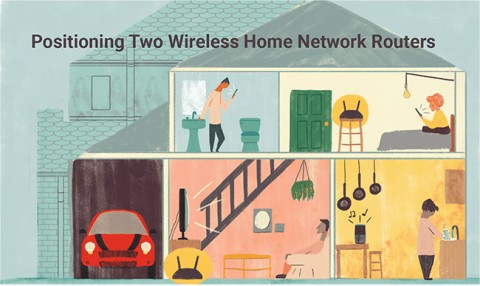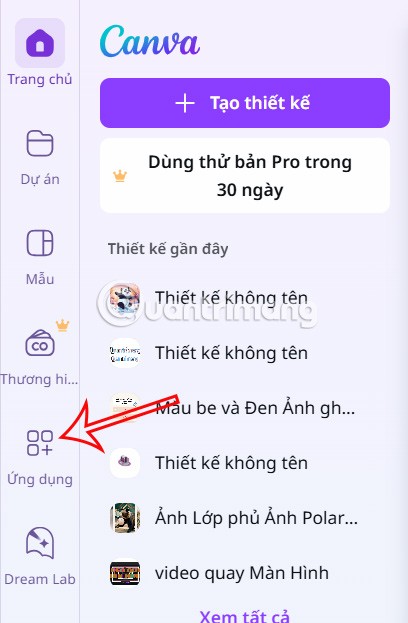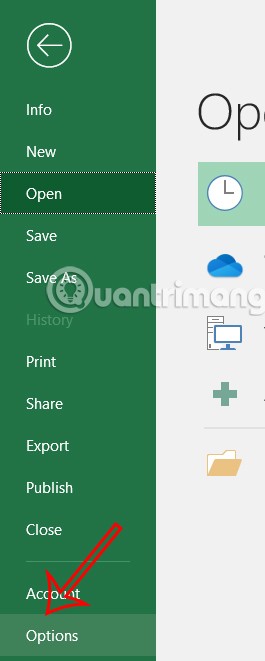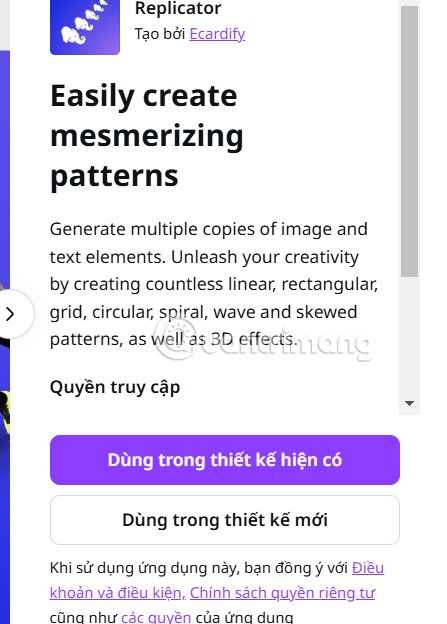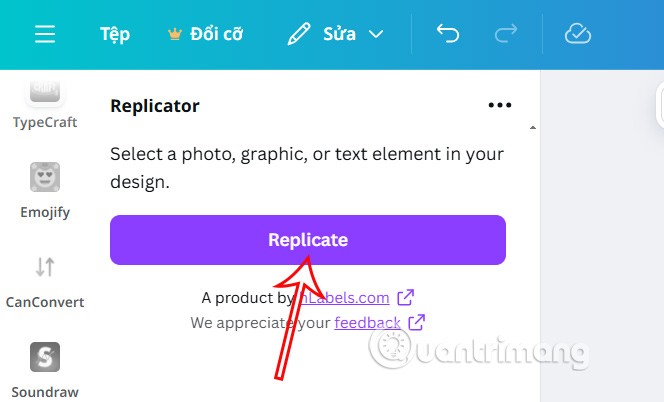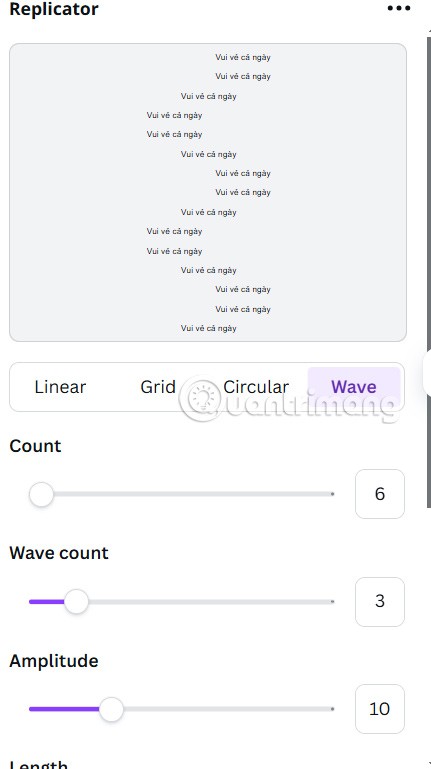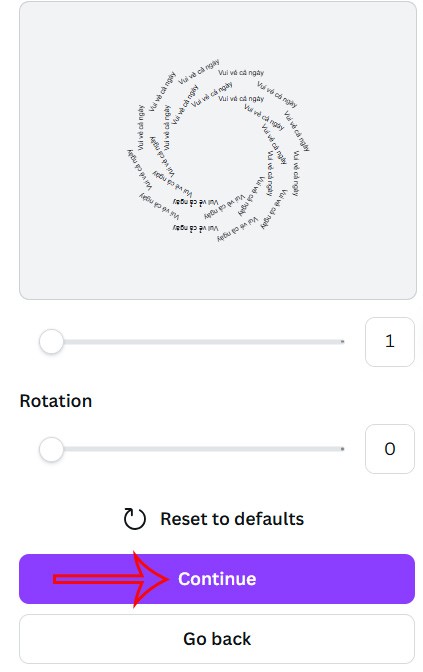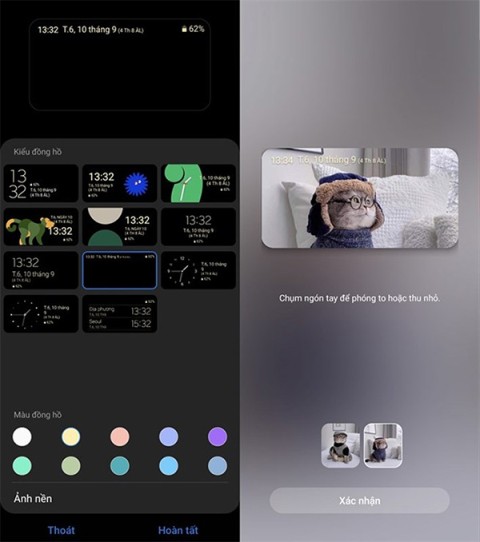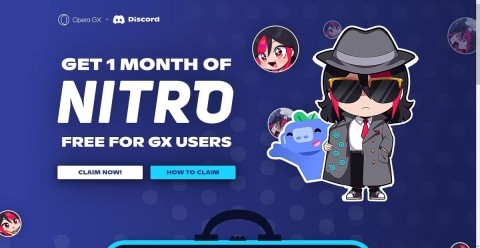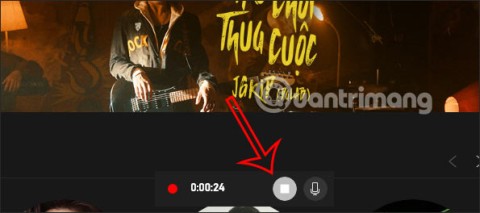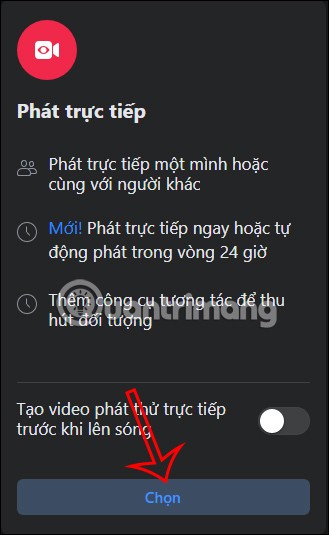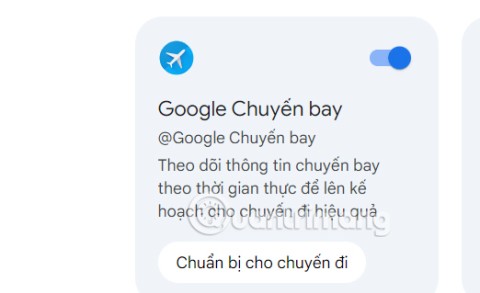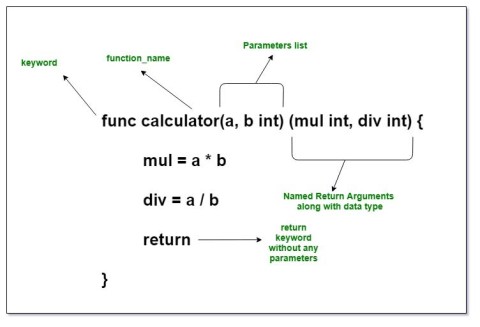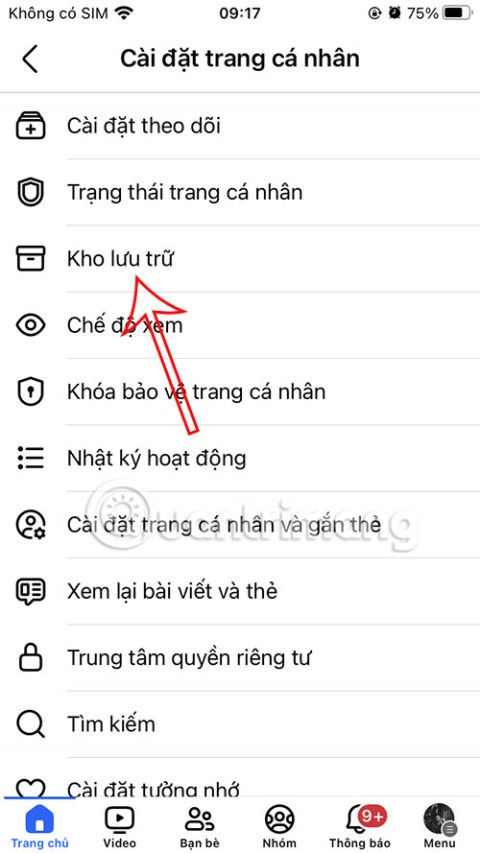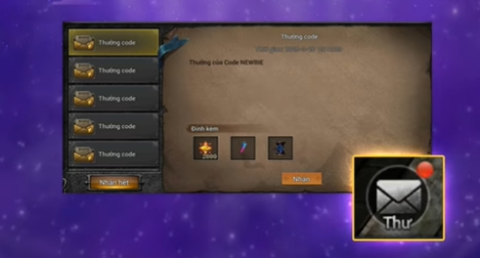Au lieu d'utiliser des opérations manuelles pour dupliquer les détails dans les conceptions Canva, vous devez immédiatement utiliser l'outil Réplicateur intégré. Ensuite, l'utilisateur choisit de dupliquer autant de copies qu'il le souhaite et avec quel style d'affichage utiliser pour sa conception. L'article ci-dessous vous guidera à travers le clonage rapide dans Canva.
Guide rapide du clonage dans Canva
Étape 1 :
Tout d’abord, ouvrez le design sur Canva, puis cliquez sur la section Applications sur le côté gauche de l’interface.
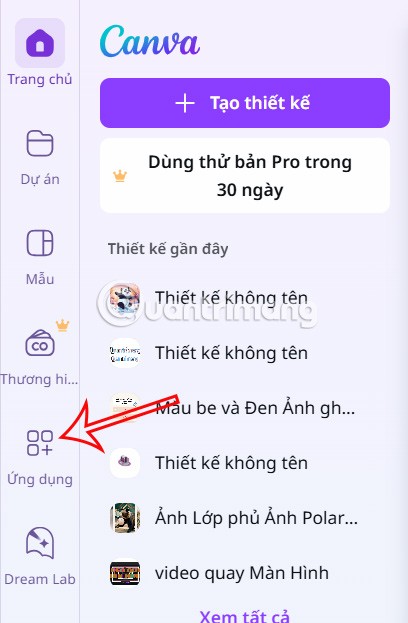
Étape 2 :
Vous entrez le mot-clé Replicator dans la barre de recherche de l'application, puis cliquez sur le résultat de la recherche ci-dessous.
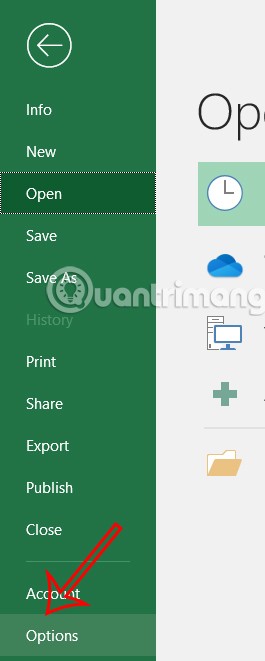
Vous continuez à choisir d'utiliser l'application dans une nouvelle conception ou une conception existante.
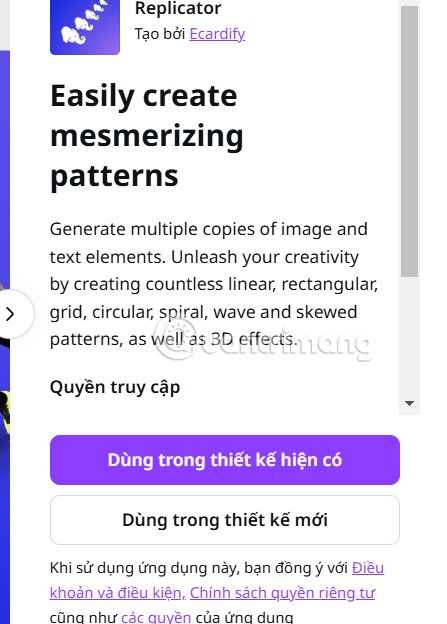
Étape 3 :
Ensuite, nous cliquons sur le détail de la conception que nous voulons dupliquer, puis cliquons sur le bouton Répliquer pour dupliquer.
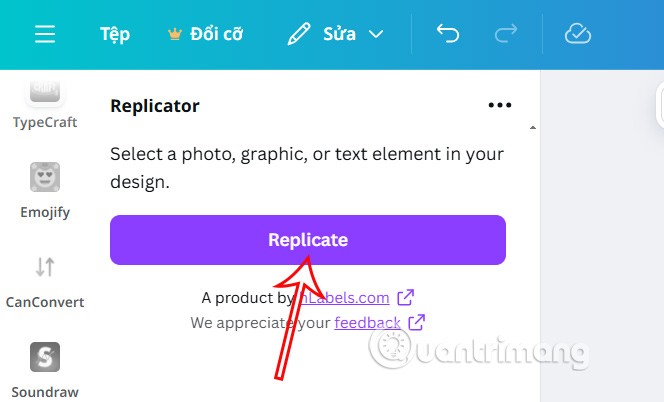
Étape 4 :
Le résultat vous montrera le contenu cloné ainsi que les personnalisations du contenu cloné. Selon les détails que vous souhaitez cloner, les options d'édition seront différentes. Nous procédons au choix de styles personnalisés pour avoir le modèle clone comme nous le souhaitons.
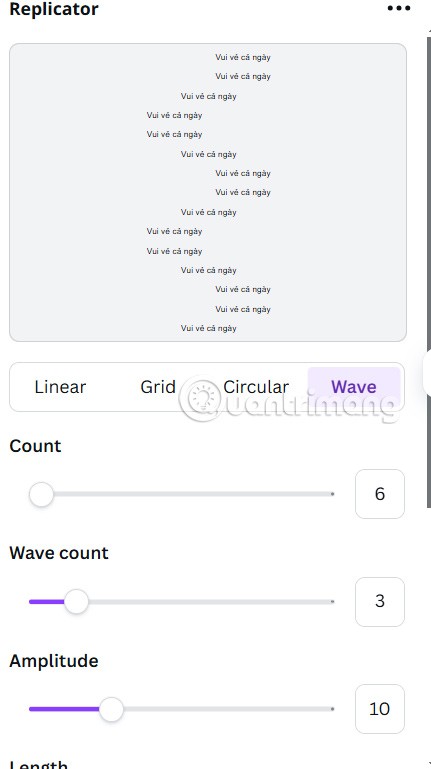
Cliquez sur Continuer pour modifier davantage et insérer dans la conception actuelle et vous avez terminé.
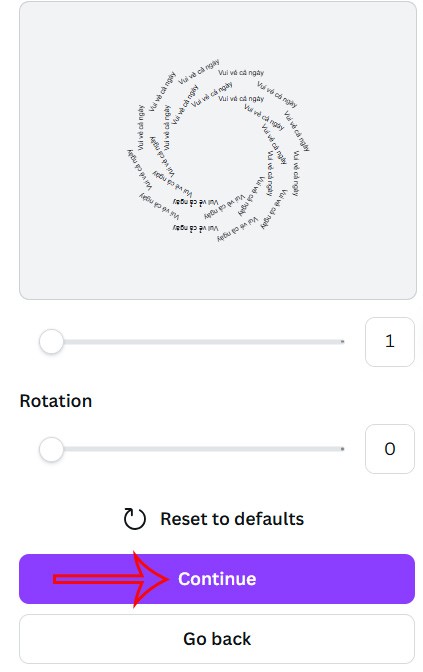
Tutoriel vidéo de clonage rapide dans Canva